ダッシュボードは、UMaTの基本画面です。ログインすると最初に表示されます。
ご予約状況を確認したり、お客様情報などの各種機能に簡単にアクセスできます。
タイムテーブルでは、1日のご予約状況をテーブルごとに一覧できます。表示を切り替えることで、1週間や1か月のご予約状況を確認することもできます。
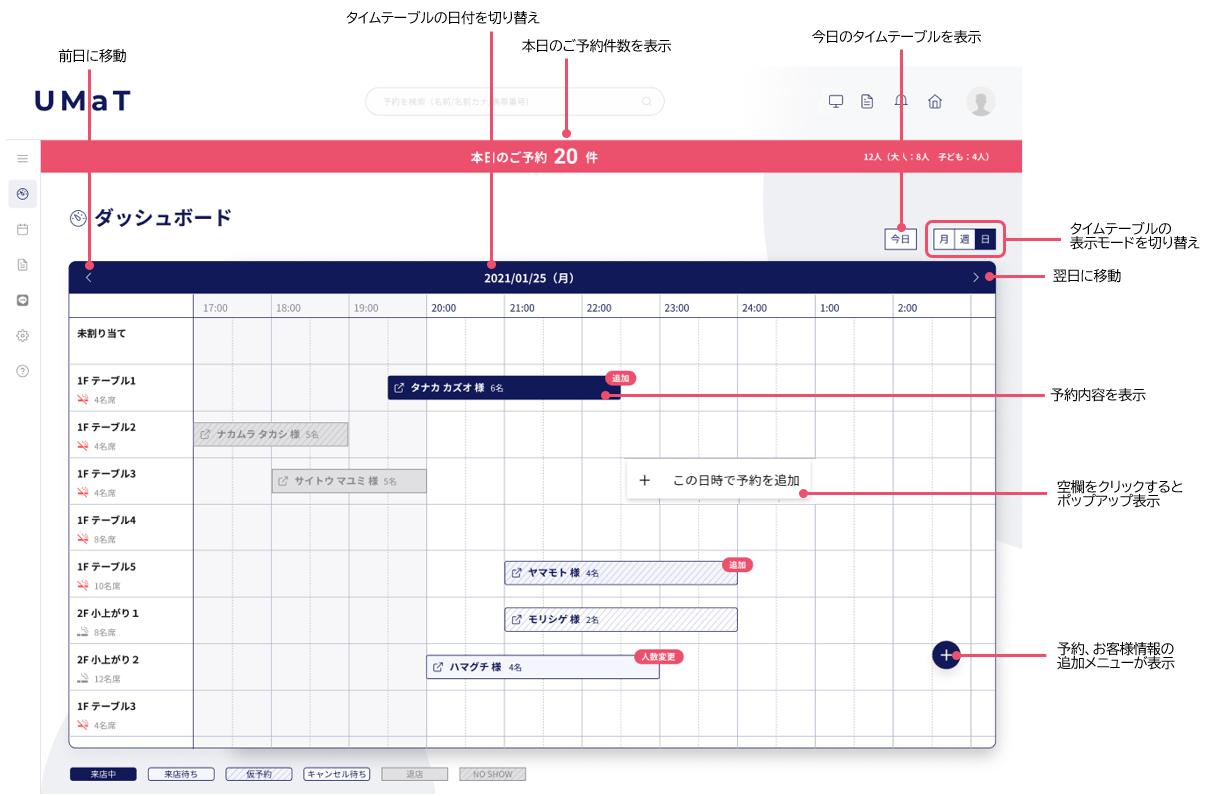
ダッシュボードでできること
ダッシュボードでは予約に関する操作をスムーズに行うための機能が備わっています。
本日のご予約件数表示
本日のご予約件数と人数(大人と子どもの内訳)が確認できます。
当日に予約の変更が入ったときは、「当日変更があります」と表示されます。
ご予約のタイムテーブル表示
ご予約内容がタイムテーブル形式で一覧表示されます。
予約バーを選択すると予約内容を確認できます。予約バーはご来店状況によって表示形式が変わります。
ダッシュボードからご予約内容を確認する
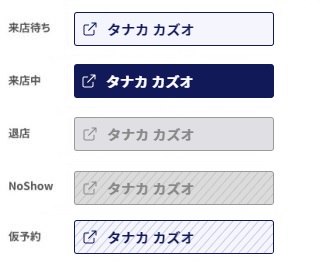
タイムテーブルの表示切り替え(月表示・週表示・日付変更)
タイムテーブルの表示は日表示・週表示・月表示で切り替えられます。
日表示のときにタイムテーブルの日付を選択するとカレンダーが表示され、表示日付を変更できます。
タイムテーブルを月表示に切り替える
タイムテーブルを週表示に切り替える
タイムテーブルの日付を変更する
ご予約状況の確認
タイムテーブルの予約バーを選択すると、予約内容確認画面が表示されます。
予約内容確認画面からお客様情報を確認したり、メッセージを送ることができます。
ダッシュボードからご予約内容を確認する
ご予約の新規登録
ご予約を新規登録できます。
タイムテーブルで空白セルを選択するか、画面右下の![]() を選択すると新規登録画面が表示されます。
を選択すると新規登録画面が表示されます。
ダッシュボードからご予約を新規登録する
お客様情報の新規登録
画面右下の![]() を選択して表示されるメニューから、お客様情報を新規登録できます。
を選択して表示されるメニューから、お客様情報を新規登録できます。
ダッシュボードからお客様情報を新規登録する
メッセージの新規作成
画面右下の![]() を選択して表示されるメニューから、メッセージを新規作成できます。
を選択して表示されるメニューから、メッセージを新規作成できます。
ダッシュボードからメッセージを新規作成する
